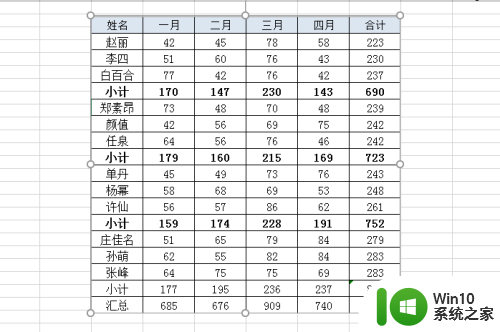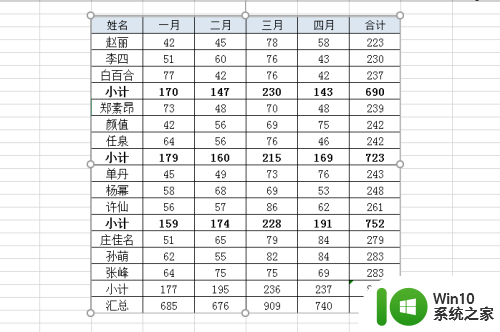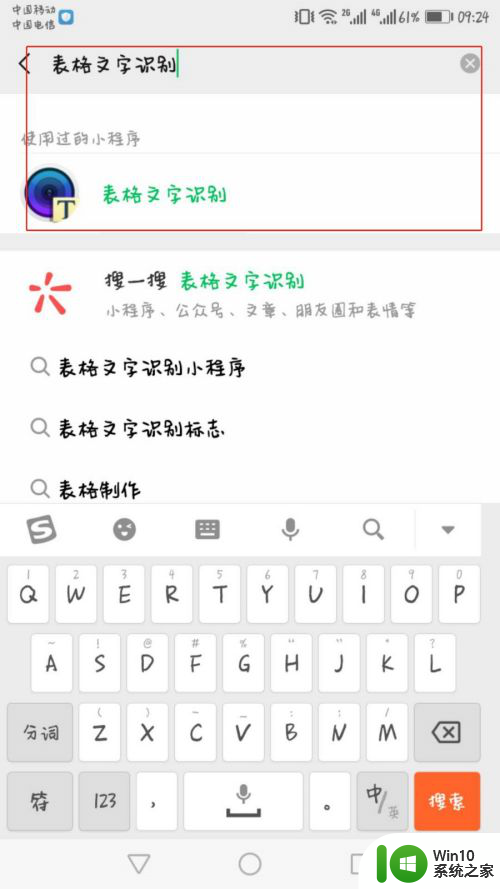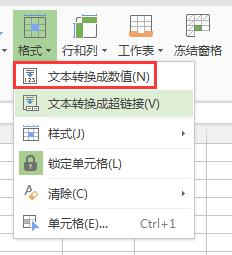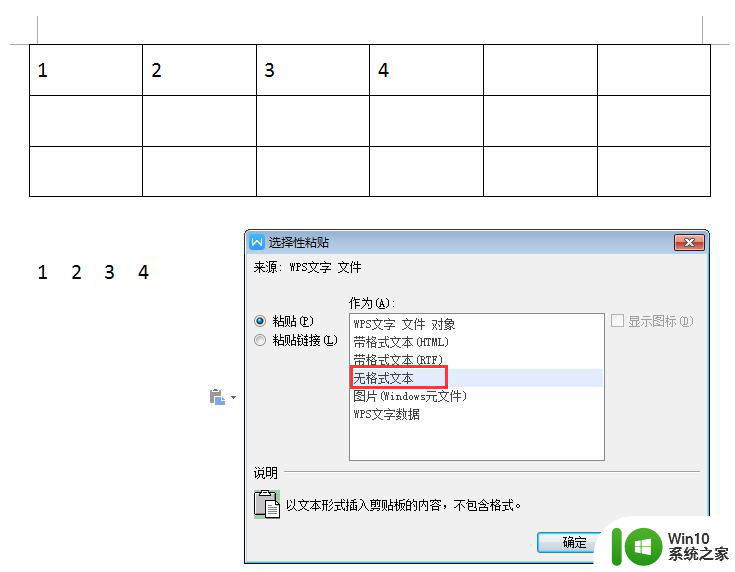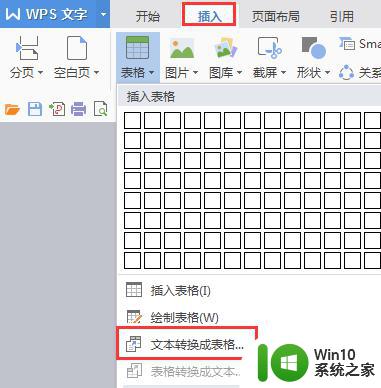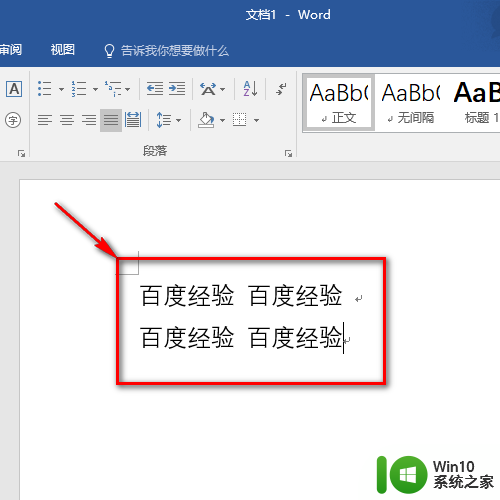如何把纸质表格转换成电子表格 纸质表格转为电子表格的步骤
更新时间:2023-08-30 13:10:41作者:xiaoliu
如何把纸质表格转换成电子表格,在现代信息化的时代,电子表格成为了我们日常工作中必不可少的工具之一,很多时候我们还会遇到一些纸质表格,这使得数据处理变得繁琐且费时。为了提高工作效率,我们迫切需要将纸质表格转换为电子表格。如何将纸质表格转换为电子表格呢?本文将为大家详细介绍纸质表格转换为电子表格的步骤,以便更好地利用电子表格的便捷功能。
操作方法:
1.手机打开微信,搜索输入【表格文字识别】打开它。
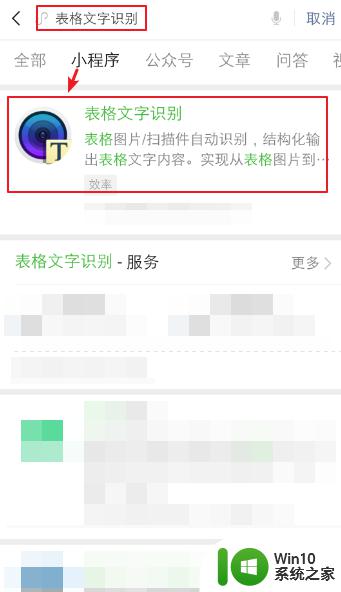
2.打开后,点击【拍照】。
注意:也可以先用手机拍照,再点击相册,上传图片。
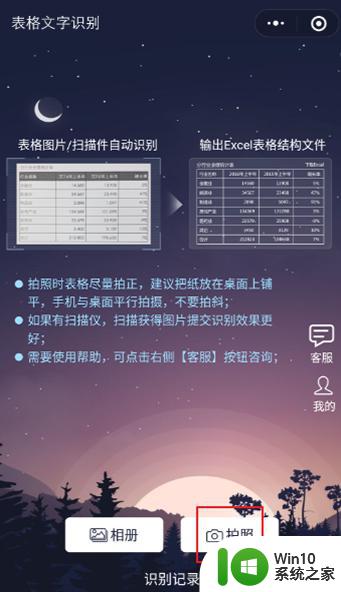
3.进入拍照页面,对准纸质表格,点击中间的按钮,进行拍照。
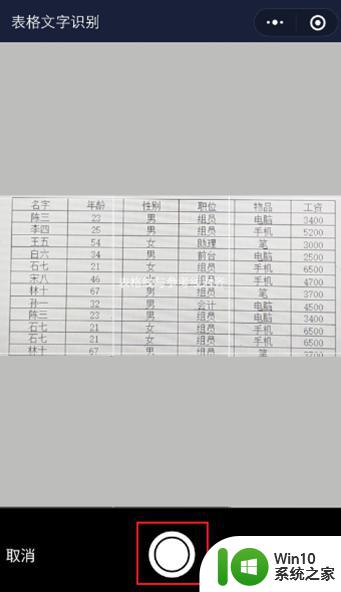
4.拍照完成后,进入以下页面,调整表格位置,再点击【确定】。
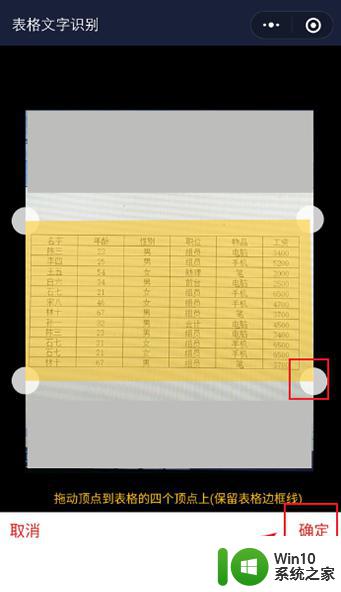
5.识别表格后,点击右下角的【转换】。
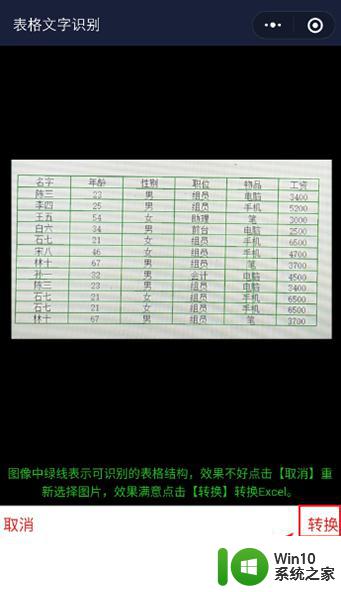
6.转换后,出现识别完成窗口,点击【预览识别结果】。
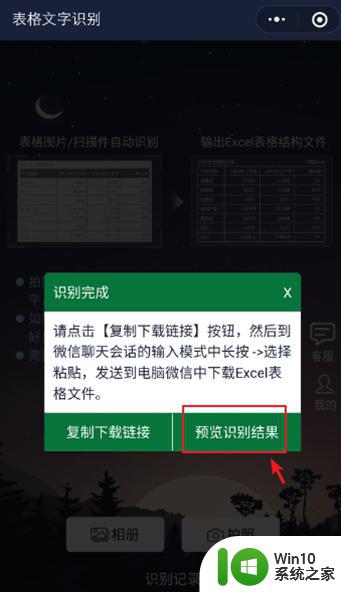
7.进入页面,可以看到电子版表格。到时再下载到手机上,这样纸质表格就转换成电子版表格了。
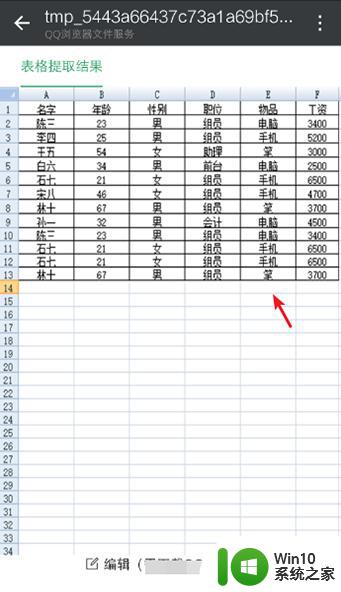
以上就是如何将纸质表格转化为电子表格的全部内容,如果您有需要,就可以按照本文的步骤进行操作,希望这篇文章对您有所帮助。